Резервное копирование и восстановление данных Android на ваш компьютер легко.
Как сбросить настройки планшета Samsung двумя способами (2)
 Обновлено Széki / 19 октября 2021 г. 11:30
Обновлено Széki / 19 октября 2021 г. 11:30Большинство из нас находят способы максимально использовать наши устройства. Если вы пользуетесь планшетом Samsung, то наверняка довольны его производительностью, поскольку его можно использовать в качестве альтернативы портативным устройствам. Но, учитывая это положительное действие, у него также могут быть некоторые проблемы, например, ваш планшет зависает или не отвечает, особенно когда вы выполняете задачу. Это происходит из-за определенных проблем, и трудно точно определить, почему ваш планшет не работает должным образом. Сброс настроек планшета может помочь исправить это. На этом давайте перейдем к тому, как сбросить настройки планшета Samsung самыми быстрыми и простыми способами.


Список руководств
Часть 1. Зачем нужно перезагружать планшет Samsung
Планшеты Samsung созданы с учетом потребностей их пользователей. Но иногда мы не можем избавиться от некоторых проблем и проблем, для исправления которых может потребоваться сброс. Если вы любите пользоваться планшетом и большую часть времени испытываете неудобства, возможно, это лучшее время для вас, чтобы узнать, как его сбросить. Но прежде чем мы продолжим, стоит прочитать информацию о том, почему вам нужно перезагружать планшет Samsung:
- Во-первых, перезагрузка планшета Samsung может решить различные проблемы на устройстве, что может помочь повысить его производительность и предотвратить нежелательные зависания экранов, невосприимчивое поведение и медленную / медленную работу.
- Сброс поможет вам восстановить настройки по умолчанию или удалить всю вашу личную информацию, что полезно, когда вы хотите начать работу с планшетом с нуля.
- Кроме того, сброс настроек планшета Samsung поможет вашему устройству освободить место для хранения, поскольку ненужные, ненужные файлы и данные будут удалены.
- Наконец, сброс будет полезен, если вам нужно сохранить ваши личные данные и информацию в безопасности.
Часть 2. Как сбросить настройки планшета Samsung
Если вы ищете способ сбросить настройки планшета Samsung, в этой статье представлены и объясняются два (2) быстрых и простых способа, как это сделать. Ниже приведены основные сведения, которые вы можете принять к сведению:
Прежде всего, вам необходимо убедиться, что вы создали резервные копии своих файлов и данных. Лучшее программное обеспечение для использования - это FoneLab Android Резервное копирование и восстановление данных. Это безопасное и простое в использовании программное обеспечение, которое позволяет резервное копирование и восстановление данных Android без потери данных. Кроме того, он позволяет сохранять данные вашего устройства на компьютере, чтобы вы никогда не потеряли свои фотографии, контакты и другие файлы при их случайном удалении. Если вы хотите сохранить определенные данные или восстановить определенные файлы, это позволяет вам сделать это, чтобы сэкономить ваше время. Вы можете использовать это программное обеспечение для простого и безопасного восстановления файлов резервных копий с Samsung на вашем компьютере с Windows и Mac. Вот шаги, которые необходимо выполнить:
Резервное копирование и восстановление данных Android на ваш компьютер легко.
- Резервное копирование и восстановление данных Android на ваш компьютер легко.
- Предварительно просмотрите данные, прежде чем восстанавливать данные из резервных копий.
- Резервное копирование и восстановление данных телефона Android и SD-карты Выборочно.
Шаг 1Загрузите и установите FoneLab Android Data Backup & Restore, затем откройте его.
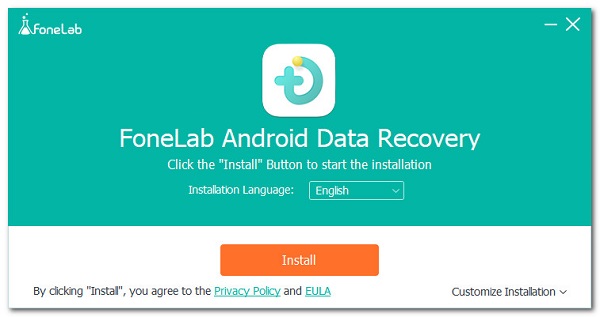
Шаг 2В интерфейсе щелкните значок Резервное копирование и восстановление данных Android. Затем подключите планшет к компьютеру через USB-кабель. Включите отладку по USB, нажав на OK кнопку на экране планшета.
Шаг 3После этого, если вы хотите сделать резервную копию всех данных, нажмите кнопку Резервное копирование одним нажатием или выберите Резервное копирование данных устройства для выбора определенных данных для резервного копирования.
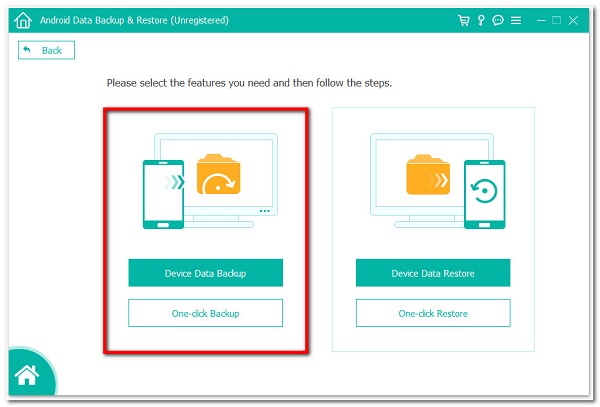
Шаг 4Выберите тип файла, который вы хотите создать резервную копию, затем нажмите кнопку Start кнопка. Вы можете зашифровать файлы резервных копий, установив флажок Зашифрованное резервное копирование.
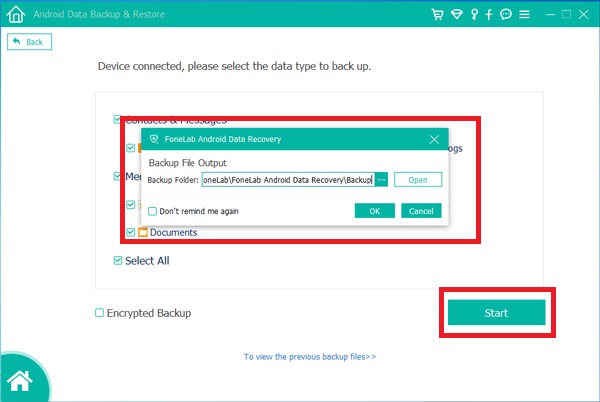
Шаг 5Выберите папку для хранения файлов и нажмите OK. Дождитесь завершения процесса, и все готово.
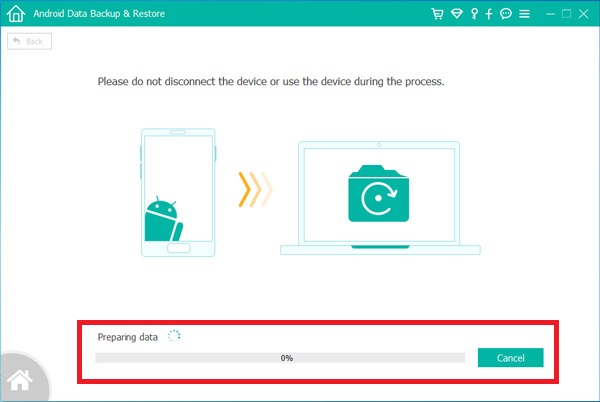
После резервного копирования данных давайте приступим к выполнению сброса настроек планшета Samsung. Ниже приведены шаги:
Как сбросить настройки планшета Samsung через меню настроек
Сбросьте настройки планшета Samsung в настройках устройства. Да, это возможно. Если вы хотите перезагрузить планшет Samsung без использования каких-либо инструментов или программного обеспечения, вы можете сделать это, перейдя в меню настроек. Это легко сделать, поскольку для этой операции не требуется никаких специальных инструментов, кроме планшета. Ниже приведены шаги, которые необходимо выполнить:
Аппаратный сброс планшета Samsung в меню настроек
Шаг 1Перейти к планшету Настройки приложение. Затем прокрутите до Личное.
Шаг 2После этого коснитесь крана Резервирование и сброс. Затем коснитесь Сброс данных.
Шаг 3Коснитесь Сбросить устройство. Если у вас включена блокировка экрана, введите свой PIN-код или пароль.
Шаг 4После этого коснитесь Продолжить, затем коснитесь Удалить все .
Как сбросить настройки планшета Samsung с помощью аппаратных ключей
Это еще один способ выполнить полную перезагрузку планшета Samsung, используя только комбинацию кнопок при включении питания. Ниже приведены шаги:
Аппаратный сброс планшета Samsung с аппаратными клавишами
Шаг 1Выключите планшет Samsung. Затем нажмите и удерживайте кнопку Увеличение громкости кнопка и Питания кнопку одновременно и подождите, пока на экране не появится логотип Android.
Шаг 2После этого отпустите кнопки. Затем войдите в меню восстановления системы Android и выберите Удалить данные / сброс настроек.
Шаг 3Затем прокрутите вниз до Да. После этого выберите Удалить все пользовательские данные , чтобы подтвердить действие.
Шаг 4Оставьте выбор в системе перезагрузки и дождитесь завершения процесса, и все готово.
Резервное копирование и восстановление данных Android на ваш компьютер легко.
- Резервное копирование и восстановление данных Android на ваш компьютер легко.
- Предварительно просмотрите данные, прежде чем восстанавливать данные из резервных копий.
- Резервное копирование и восстановление данных телефона Android и SD-карты Выборочно.
Часть 3. Полномасштабное сравнение способов сброса настроек планшета Samsung
| Сбросить Samsung Tablet через меню настроек | Сброс планшета Samsung с помощью аппаратных клавиш | |
| Легко сделать | Не сложно | Сложный |
| Скорость сброса | Быстрый сброс | Быстрый сброс |
| Стереть все данные | Да | Да |
Часть 4. Часто задаваемые вопросы о сбросе настроек планшета Samsung
1. Что произойдет, если я перезагружу свой планшет Samsung?
Когда вы перезагружаете планшет Samsung, он стирает все данные и файлы на вашем устройстве. Процесс удаляет адреса всех ваших локальных данных на вашем устройстве, что означает, что ваши данные все еще находятся на устройстве, но система Android не знает, где их найти. Вот почему вам необходимо сначала создать резервную копию своих данных с помощью FoneLab Android Data Backup & Restore.
2. Достаточно ли сбросить настройки планшета Самсунг?
Определенно да. Этого достаточно, чтобы повысить производительность вашего устройства в целом. Это может помочь решить нежелательные проблемы и проблемы на вашем устройстве. Вот почему, если у вас возникнут некоторые из упомянутых проблем, вам необходимо перезагрузить планшет Samsung с помощью решений, упомянутых выше.
3. Сбросить настройки планшета Samsung - это плохо?
Нет, перезагрузка планшета Samsung - это неплохо, так как это даст вам хорошие результаты, когда вы сможете использовать свой планшет Samsung так же свежо и быстро, как новый.
В конце концов, вам не нужно использовать сложные инструменты для сброса настроек планшета Samsung. С помощью упомянутого выше решения ваша работа по сбросу станет проще и быстрее. Но обратите внимание, что прежде чем делать что-либо еще, сделайте резервную копию своего устройства, используя FoneLab Android Резервное копирование и восстановление данных.
Резервное копирование и восстановление данных Android на ваш компьютер легко.
- Резервное копирование и восстановление данных Android на ваш компьютер легко.
- Предварительно просмотрите данные, прежде чем восстанавливать данные из резервных копий.
- Резервное копирование и восстановление данных телефона Android и SD-карты Выборочно.
